Cara Yang Lebih Mudah Menginstall Arch Linux Dengan Archinstall
Pertama, seperti biasa. Boot ke iso arch dulu, connect internet, lalu masukkan perintah.
lsblk
Contoh output-nya begini:
NAME MAJ:MIN RM SIZE RO TYPE MOUNTPOINTS
sda 8:0 0 931.5G 0 disk
├─sda1 8:1 0 929.2G 0 part
└─sda2 8:2 0 2.3G 0 part
Hasilnya pasti beda. Tapi sepertinya sda untuk Harddisk dan SSD sata, lalu nvme0n1 untuk nvme. Intinya pada poin ini, yang perlu dipahami adalah seperti apa sistem membaca partisi yang ada di harddrive. Sekarang anggap saja misalnya kita mau menginstall Arch pada sda. Kita perlu atur dulu partisinya secara manual menggunakan cfdisk, bukan bawaan Archinstall. Saya pernah mencobanya, tapi sepertinya banyak error saat installasi. Jika bertanya ke forum, para sepuh pasti menyuruh membaca Arch Wiki lebih teliti dan melakukan installasi manual. Lanjut, kita masuk ke sda dengan cfdisk
cfdisk /dev/sda
Sesuaikan sda dengan partisi yang akan kalian gunakan untuk install arch.
Kalo berhasil masuk maka muncul seperti di bawah ini 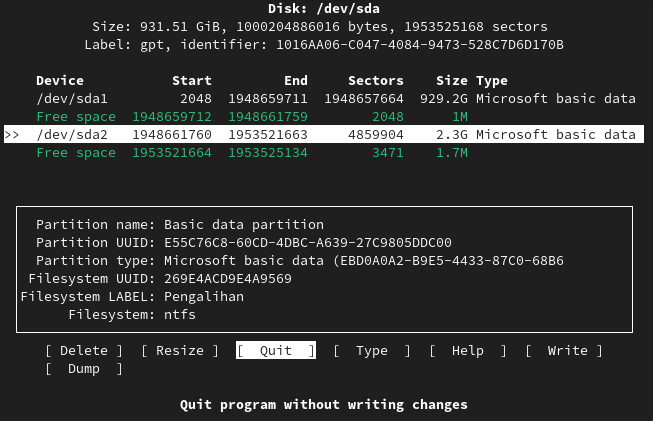 Tinggal geser-geser aja pake tombol arrow. Bikin partisi sesuai kebutuhan. Type jangan lupa diganti. Misalnya efi, ganti jadi
Tinggal geser-geser aja pake tombol arrow. Bikin partisi sesuai kebutuhan. Type jangan lupa diganti. Misalnya efi, ganti jadi EFI System. Kalau sudah, tinggal pilih Write lalu Quit. Next, tinggal format partisinya pake tutorial di Arch Wiki lalu mount partisi yang mau dipake. Trus jalanin archinstall. 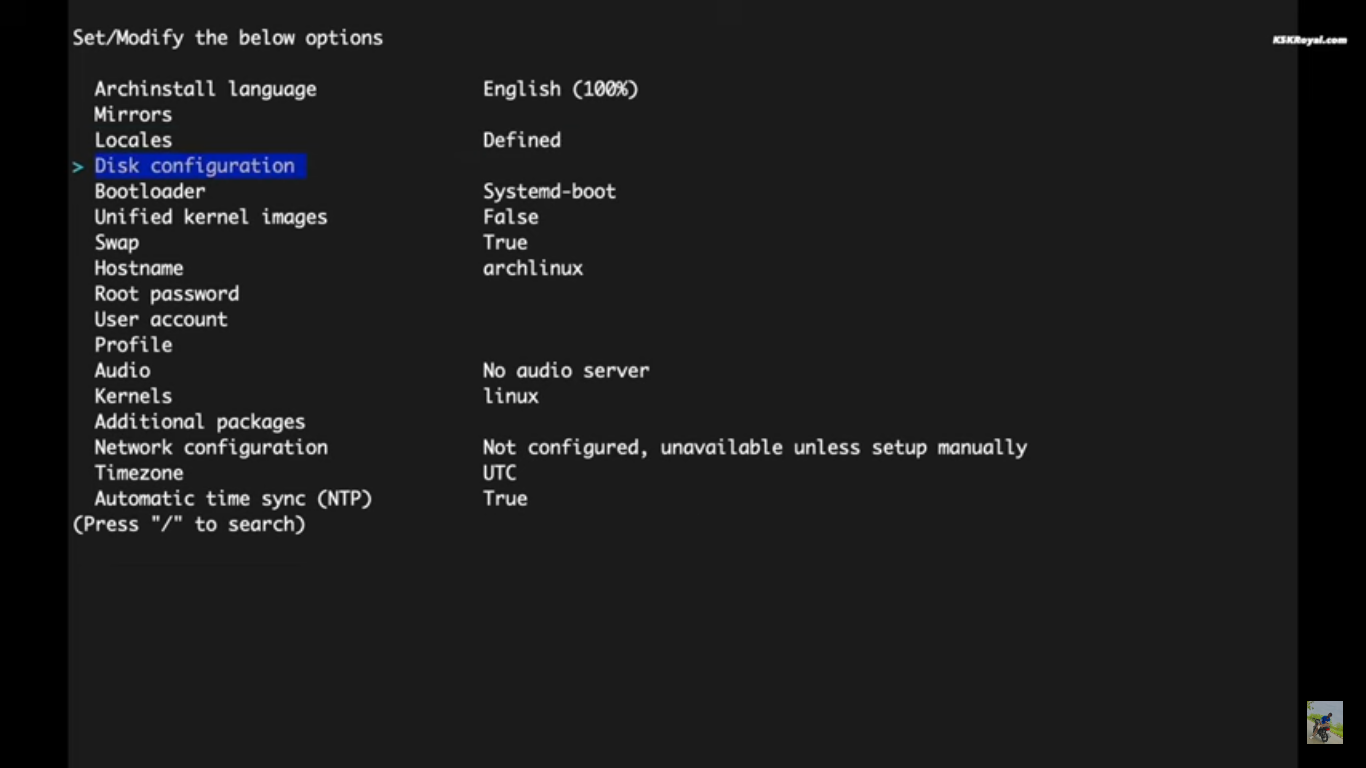 Pada bagian
Pada bagian Disk configuration pilih Pre-mounted Configuration. Ketik /mnt. Tinggal config yang lain, trus install. Beres...
Jika ada kesulitan, saya siap membantu. Hubungi saya di telegram